minne・Creemaの売上CSVデータのダウンロードの方法。【2024年最新版】
手短にご説明します。確定申告に必要なminne・Creemaの売上CSVデータのダウンロード方法をまとめます。
1.minneの売上CSVデータのダウンロード
「売れたもの」→ページ右上の「注文一覧データダウンロードはこちら」
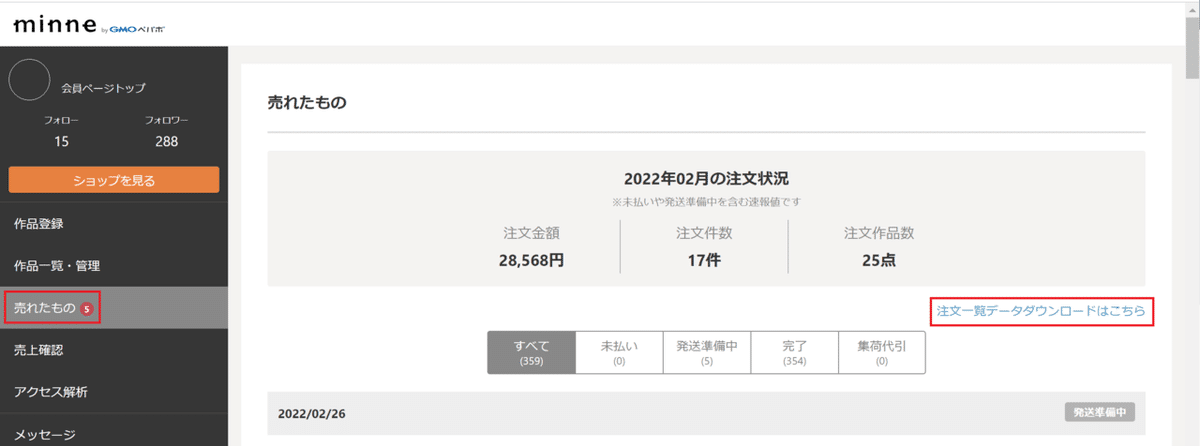
必要な年月日を指定して「ダウンロード」で完了です。

※1 売上金の件
minneの売上CSVファイルには「売上金」の行がありません。「注文の合計」(minneは送料にも手数料がかかる)に手数料(10.56%)を差し引く計算(×0.8944)が必要です。小数点以下は切り捨てですので、下記のような計算式になります。

=ROUNDDOWN([@注文の合計]*0.8944,0)※2 Excelで読み込むと文字化けする件
ダウンロードしたCSVファイルは、そのままExcelで開くと文字化けする場合があります。その場合はこちらの記事もご参照ください。
裏技!minne売上CSVデータ文字化けを簡単になおす方法!
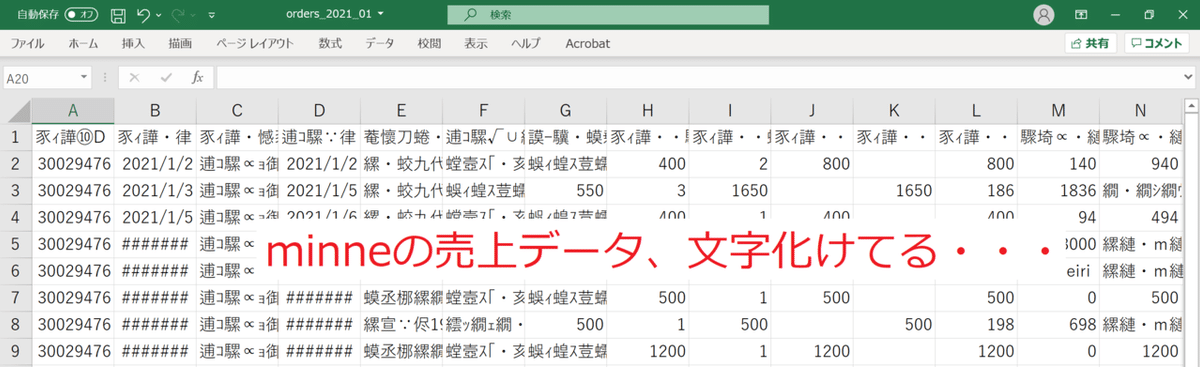
2.Creemaの売上CSVデータのダウンロード
「請求明細」→「CSVダウンロード」から期間を設定し「CSVダウンロード」で完了です。
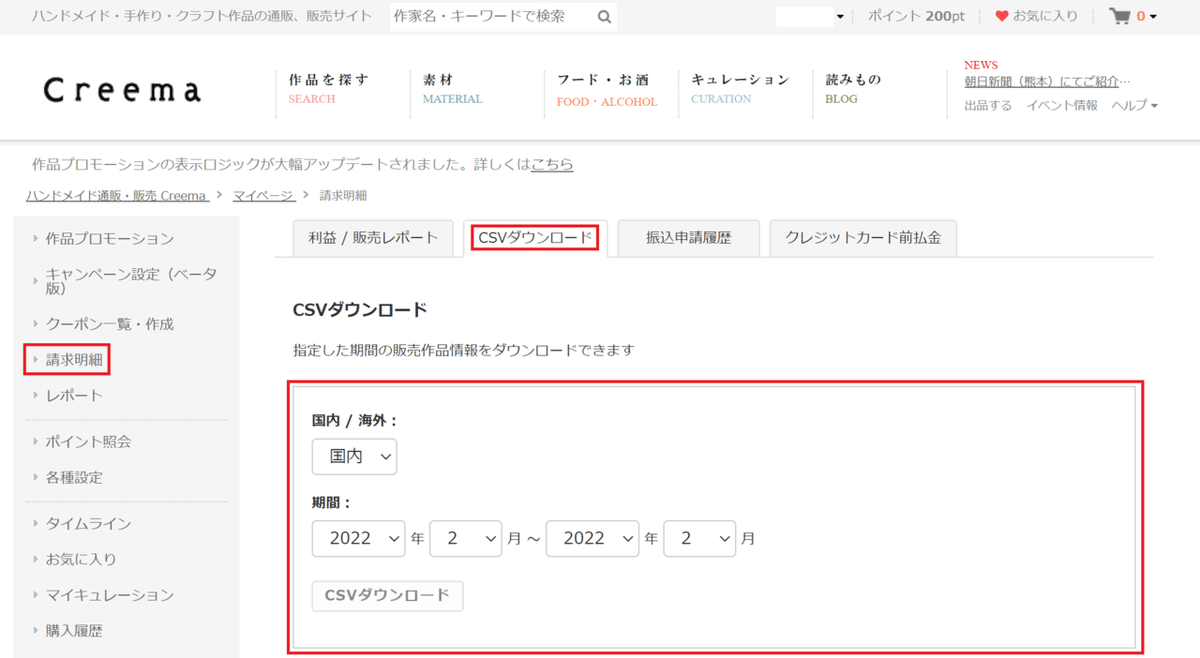
※CreemaはそのままExcelで開く事ができます。
※Creemaの売上手数料は、送料にはかかりません。
以上です。
それでは、確定申告、頑張ってください。
※参考になった方は、是非「いいね!」をお願いします。もっと便利情報をまとめていきたいのですが、それだけがやりがいですので。。。
※この記事は著作物です。無断での記事・画像のコピー、改変、引用は違法行為です。
